Htc синхронизиране - свободно изтегляне на, компютърът не вижда телефона
Изтеглете HTC Sync
Изтеглете най-новата версия на софтуера на компютъра ви от официалния сайт на този линк (версия 3.3.63, размер на 158 Mb). За това как да инсталирате игри, програми и други Android приложения, използващи този софтуер можете да намерите в статията "Как да се инсталират програми на Android."

3 метода, описан по-долу, която ще ви помогне да се коригира тази грешка.
Как да се използва?
Първо ние трябва да знаем какво система изисквания на този софтуер изисква компютър. Това приложение работи само на операционната система Windows и работи на Unix и Mac.
Системни изисквания за компютъра:
Операционна система: Windows XP SP2 / SP3; Windows Vista SP1; Windows 7.
Процесор: Intel Pentium 3 и по-мощен.
Памет: 1 GB или повече.
60 MB свободно пространство на твърдия диск.
Ако компютърът ви отговаря на изискванията, посочени по-горе, можете да започнете да изтеглите и инсталирате програмата.
Инсталиране, подготовка за работа, както и синхронизация:
Инсталирайте HTC Sync софтуер на вашия компютър и да го стартирате. Вие ще видите този прозорец:
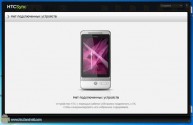
Свържете вашето устройство към компютъра чрез USB кабела, който идва с устройството. Изберете "на HTC Sync" и натиснете бутона "Finish".
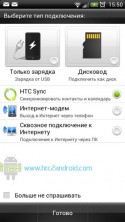

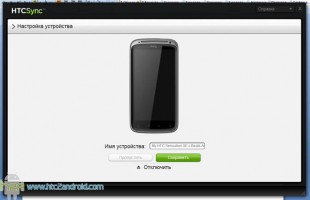
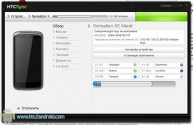
С тази програма можете да синхронизирате с компютър музика галерия (снимки и други изображения), календар, контакти, отметките на браузъра си, документи и местоположения (Места). Например, аз кликнали върху "Галерия", първоначално синхронизация във всички точки е изключено да го включите, трябва да кликнете върху бутона "On". И след това да настроите след синхронизацията настройки. Следват екранни снимки от създаването елемент "Галерия" (оградена с червено е мястото, където натиснат). След като настроите всички елементи, които искате да синхронизирате, кликнете върху големия зеления бутон в горния десен ъгъл "Sync Now".
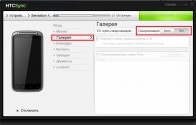
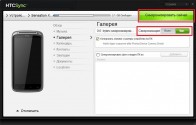
Ако имате нещо там не са ясни, информацията може да бъде намерена в Помощ в програмата (всички в руски). За да получите помощ 2 пъти кликнете върху "Помощ" в горната дясна част на програмата.

Какво би могло да бъде? и дали през цялото време, третирани и за всички?
Най-вероятно нещо с операционната система, може би дори и на предишния собственик някакъв монтаж комплект. Почитай в интернет като reflash или зашити и оваляни в специализиран сервизен център, а вие може да помогне там.
Имам същия проблем като този на Maksim77. Всичко е готово - аз инсталиран на SD картата, синхронизиране; изтегляне / I рестартира и нищо! Дори се опитаха други програми (например: DriverRobot) и едни и същи.
HTC Sync - пише, че няма свързани устройства
комуникаторът е направил всичко, което сте копирали тук - и нищо,
Може би проблемът е, че имам Vista vindous?
Помощ моля!
. Аз бях себе си съсипа цялата нервна система. Можете ли да обясните по-специално върху елементи, които го правят.
Вова, администратор, благодаря ви много!
Всичко се оказа, аз бях много щастлив!
Изтеглете новата версия и инструкциите последваха.
Благодарим Ви!
Хората помогне! Имам HTC ONE X, актуализирана към 4.1.1 и след това изчезна в настройките, за да се свържете към компютъра, сега е HTC синхронизация на устройството ми не вижда така или иначе. Кой беше? Кажи ми какво да правя? Вече всички форуми обходени.
Най-вероятно това е необходимо да се даде възможност на USB отстраняване на грешки: отидете на "Настройки - Приложения - развитие" и срещу точката "USB отстраняване на грешки", отбележете. След това се опитайте да се свържете.